タスクバーに[音量]アイコンを表示する
インターネットラジオを聴きながら仕事をしているとき、急に電話が鳴ると音量調整で慌てることがあります。
タスクバーの通知領域に[音量]アイコンを表示しておくと、音量調整が簡単にできます。タスクバーに[音量]アイコンが表示されていない場合は、以下の方法で表示してください。
まず、[コントロール パネル]を開きます。[コントロール パネル]がカテゴリ表示に設定されている場合は、[サウンド、音声、およびオーディオデバイス]カテゴリにある[サウンドとオーディオデバイス]をクリックします。
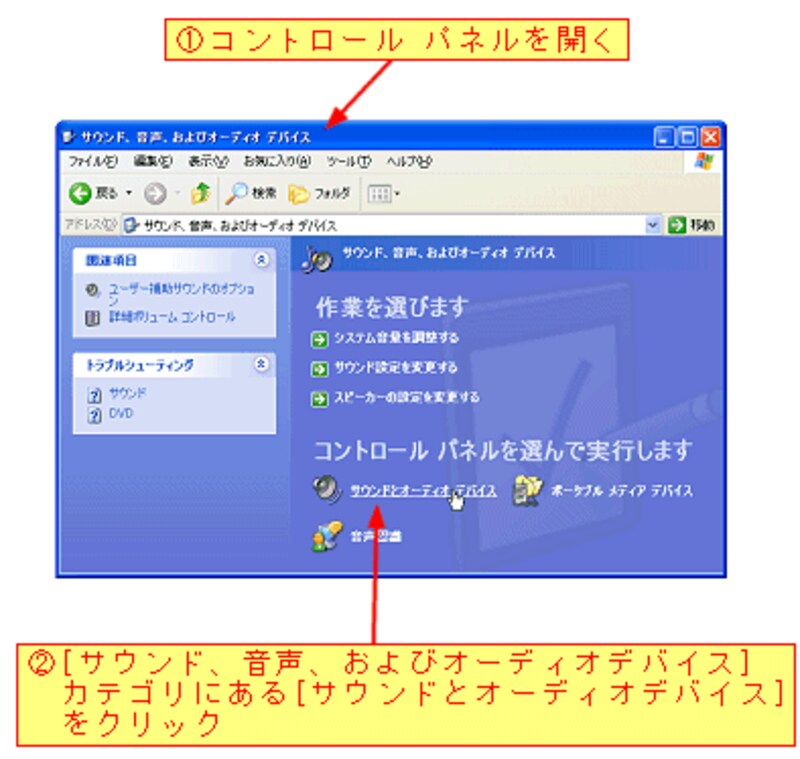
[サウンドとオーディオデバイス]をクリックすると、[サウンドとオーディオデバイスのプロパティ]ダイアログボックスが表示されます。[音量]タブをクリックし、[タスクバーに音量アイコンを配置する]をチェックします。
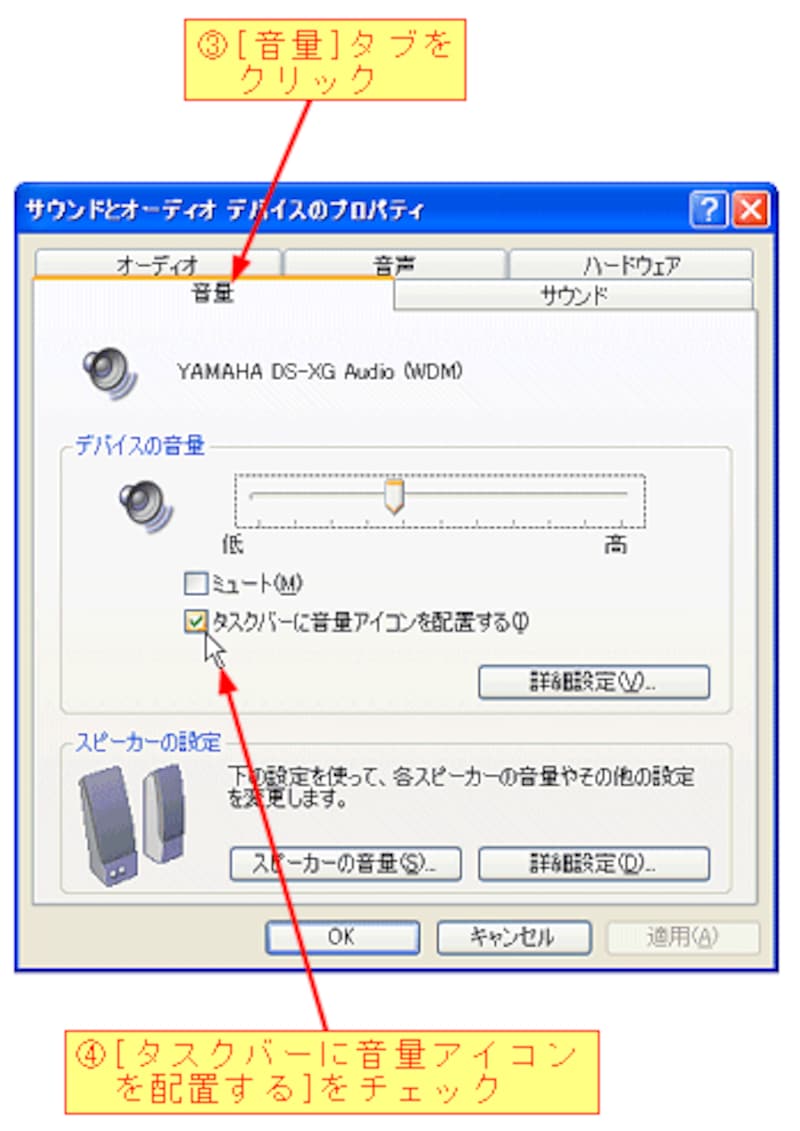
[OK]ボタンをクリックすると。タスクバーの通知領域にスピーカーの形をした[音量]アイコンが表示されます。次に、[音量]アイコンの使い方を解説します。
・音量を調節する
通知領域にある[音量]アイコンをクリックするとスライダーが表示されますので、音を大きくしたいときは上、小さくしたいときは下にドラッグします。
![タスクバーの[音量]アイコンから音量調整](https://imgcp.aacdn.jp/img-a/800/auto/aa/gm/article/8/1/1/0/8/cu20050202a03.gif)
[ミュート]ボックスをチェックすると、音を止めることができます。
通知領域にある[音量]アイコンをダブルクリックすると、ボリュームコントロールが表示されます。
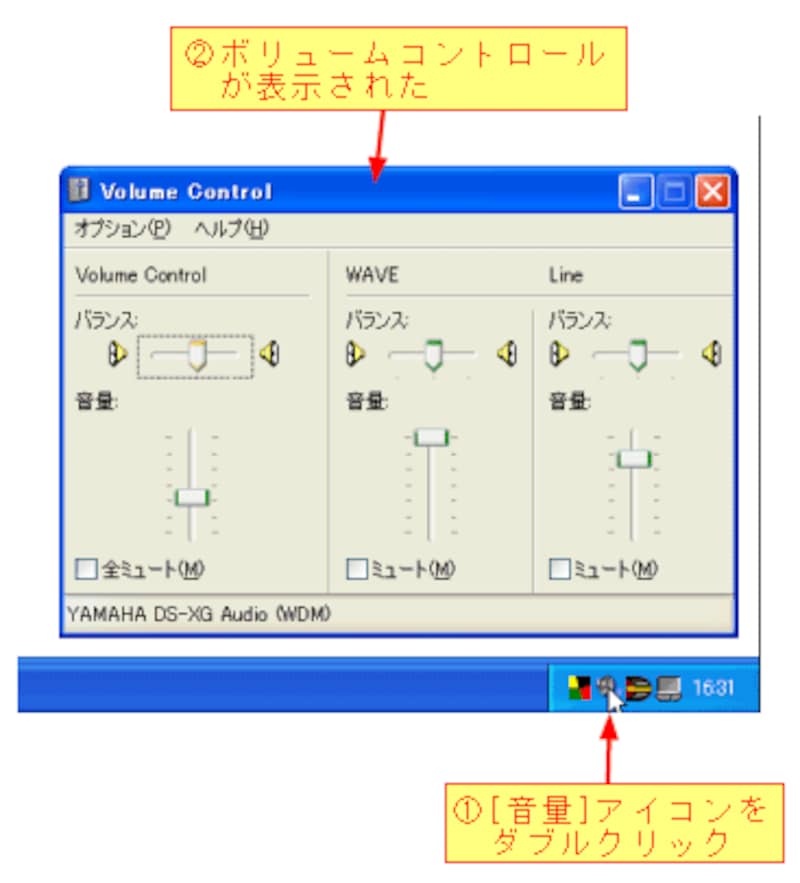
ボリュームコントロールを使うと、各オーディオデバイスごとのバランスと音量を調整できます。
通知領域にある[音量]アイコンを右クリック→[オーディオプロパティの調整]を選択すると、[サウンドとオーディオデバイスのプロパティ]ダイアログボックスが表示されます。

◎Windows XPの場合
1)[コントロール パネル]→[サウンドとオーディオデバイス]を選択する。
2)[音量]タブをクリックする。
3)[タスクバーに音量アイコンを配置する]をチェックする。
4)[OK]ボタンをクリックする。
◎ Windows 98/Meの場合
1)[コントロール パネル]→[マルチメディア]を選択する。
2)[オーディオ]タブをクリックする。
3)[音量の調節をタスクバーに表示する]をチェックする。
4)[OK]ボタンをクリックする。






